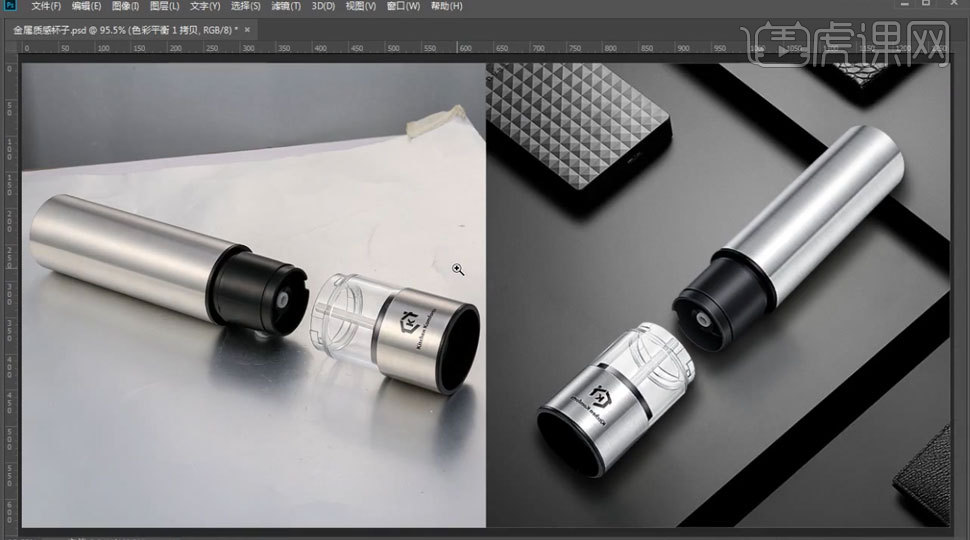PS怎么精修金属质感杯子
发布时间:暂无
1.该课主要讲解光感、质感、色感、体积感,结构的精细处理,以及钢笔、画笔、铺光、调色、锐化高反差保留等基础功能的应用。
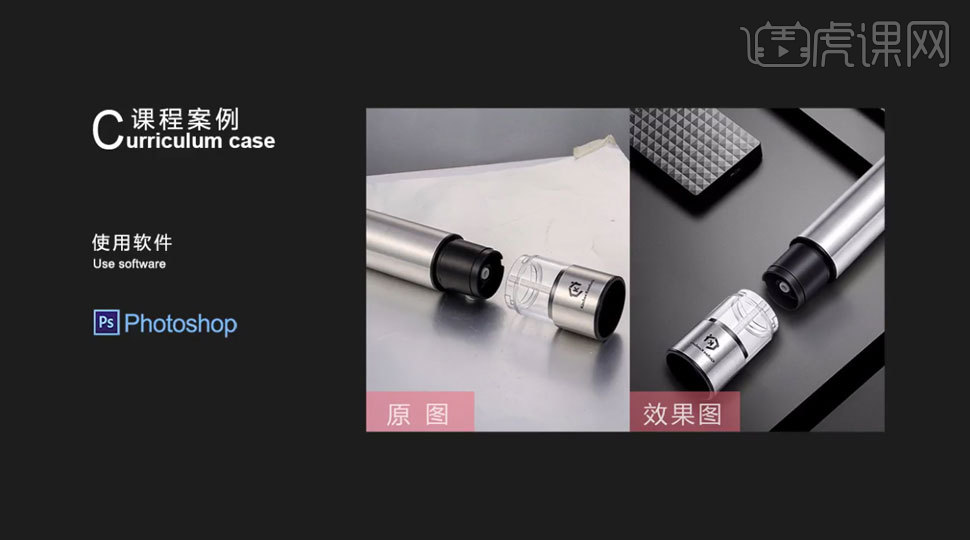
2.【打开】PS软件,【打开】产品文档。【拷贝】原图作为对比。具体效果如图示。
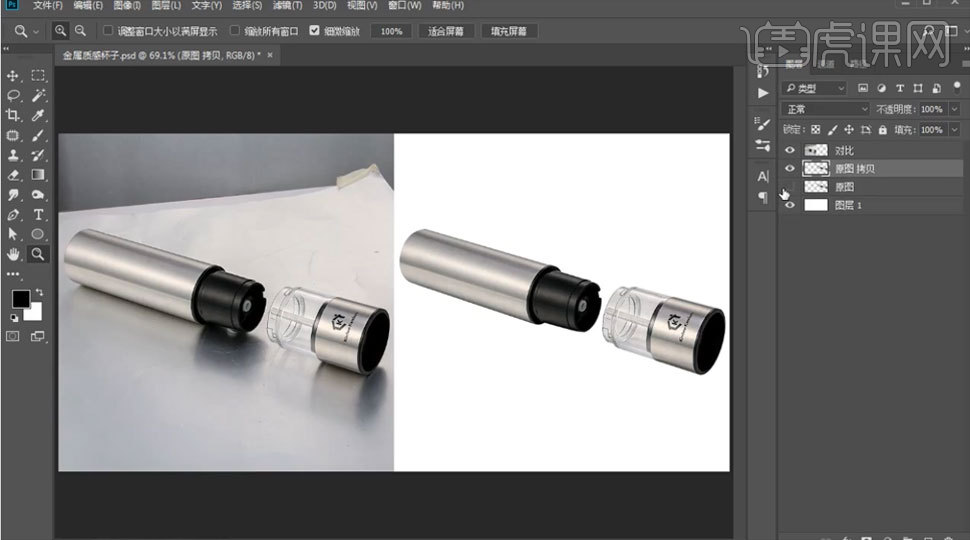
3.点击【钢笔】工具抠图,【ctrl+t】复制图层,双击【保存路径】,【ctrl+j】锁住图层,使用【涂抹】工具,可使用【R】旋转工具进行涂抹,具
体效果如图示。

4.点击【直线】工具,填充黑色,添加【高斯模糊】,【ctrl+alt+g】创建剪切蒙版,原图添加【黑白】去色,降低【不透明度】,【ctrl+j】复制调整,点击【直线】填充白色,添加【高斯模糊】,降低【不透明度】,添加金属质感高光,整体添加【色阶】,具体参数如图示。具体效果如图示。

5.点击【选区】,【alt+e+s】内部黑色1个像素,删除多余部分,整体添加【高斯模糊】,降低【不透明度】,具体效果如图示。
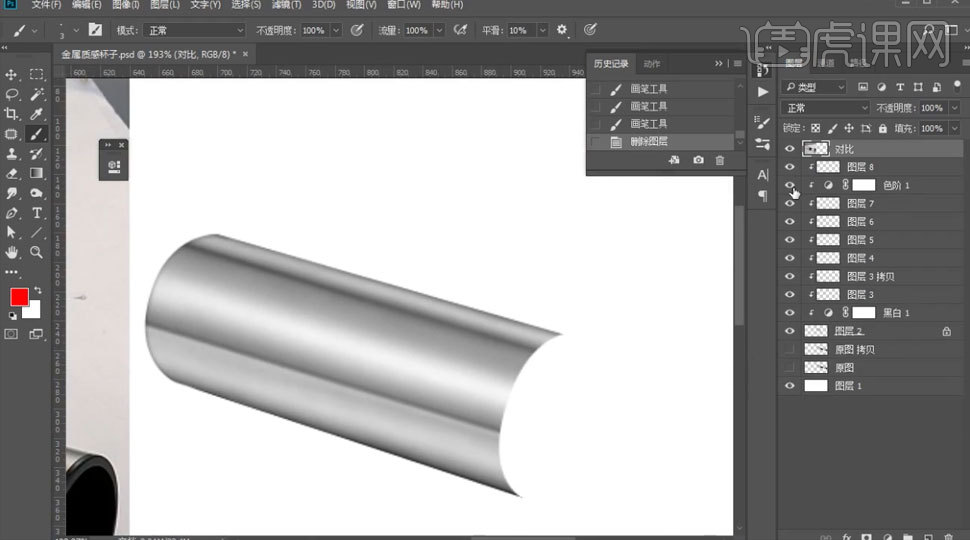
6.点击【框选】工具填充黑色,点击【滤镜】-【添加杂色】勾选【单色】,添加【动态模糊】,【ctrl+t】变形添加【柔光】,降低【不透明度】,具体效果如图示。
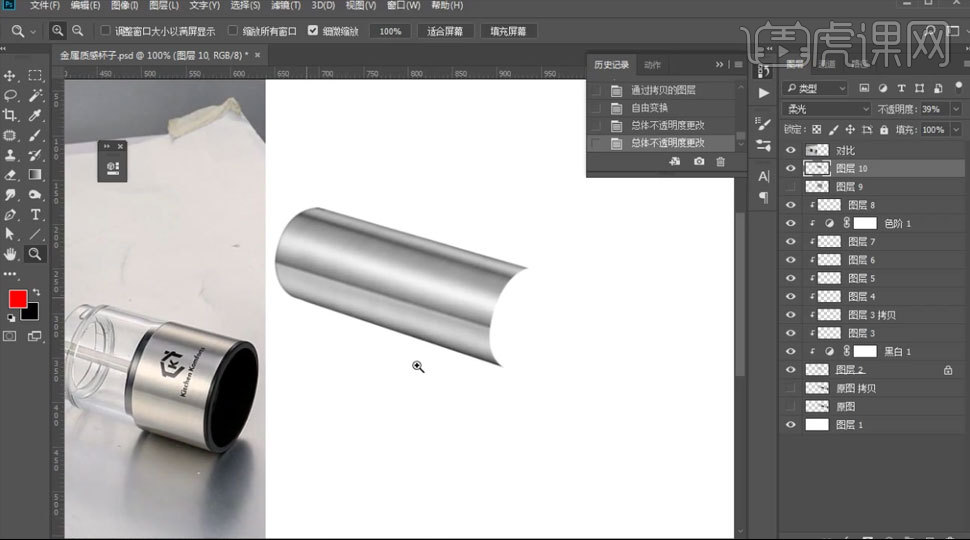
7.点击【钢笔】工具抠图,【ctrl+j】复制+【ctrl+alt+g】创建剪切蒙版,点击【画笔】黑色,【ctrl+alt+g】创建剪切蒙版,点击【画笔】白色,添加【高斯模糊】,降低【不透明度】,具体效果如图示。

8.点击【钢笔】工具抠图,双击【保存路径】,新建【ctrl+alt+g】创建剪切蒙版,点击【画笔】黑色,点击【直线】工具白色,添加【高斯模糊】,【拷贝】放大调整,具体效果如图示。

9.点击【钢笔】工具抠图,【ctrl+j】复制,双击【保存路径】,【ctrl+alt+g】创建剪切蒙版,点击【画笔】黑色,新建【ctrl+alt+g】创建剪切蒙版,点击【画笔】白色,降低【不透明度】,【alt+e+s】内部黑色1个像素,删除多余部分,具体效果如图示。

10.点击【钢笔】工具抠图,【ctrl+j】复制,双击【保存路径】,【ctrl+alt+g】创建剪切蒙版,点击【画笔】黑色,新建【ctrl+alt+g】创建剪切蒙版,点击【画笔】白色,添加高光,具体效果如图示。

11.点击锁住图层,【ctrl+l】色阶调节,【ctrl+shift+u】去色,点击【涂抹】工具进行修整,具体参数如图示,具体效果如图示。
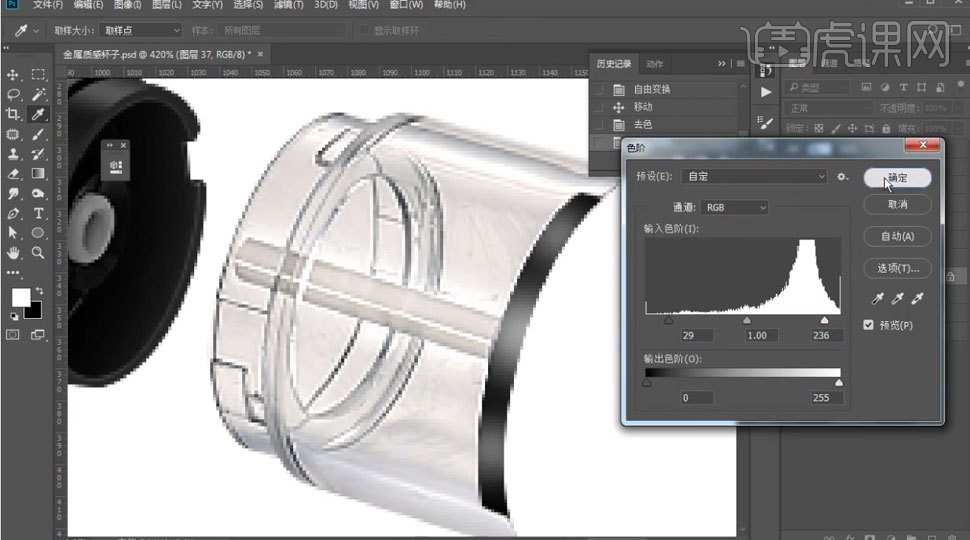
12.点击【画笔】按F5,调整数据,切换【钢笔】工具-【描边路径】,点击【模拟压力】,添加【高斯模糊】,具体效果如图示。
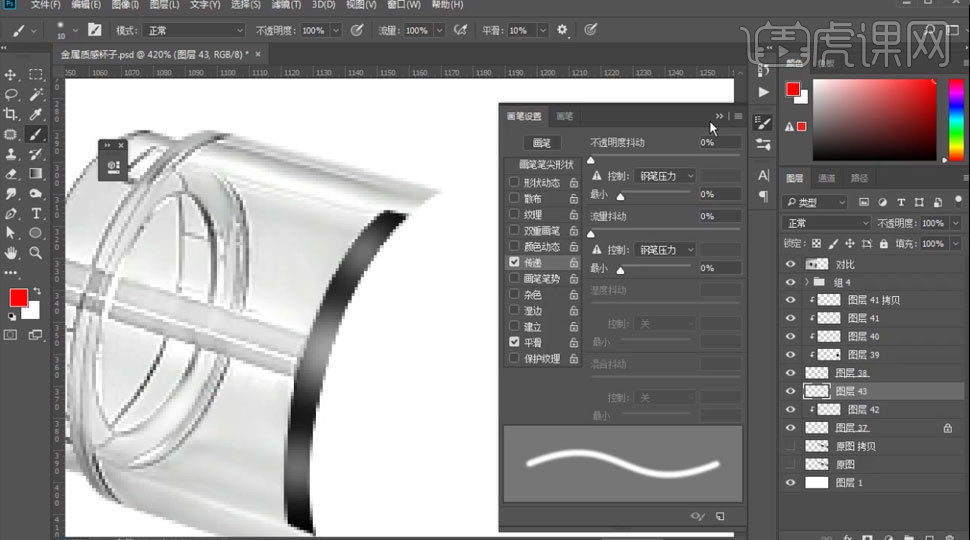
13.新建【alt+e+s】黑色居外1个色素,降低【不透明度】,点击【画笔】黑色添加阴影部分,具体效果如图示。
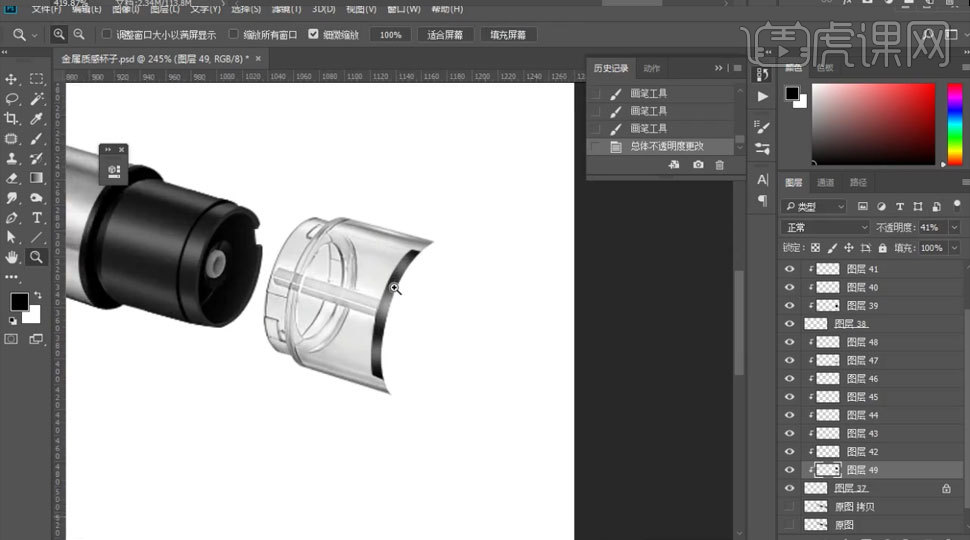
14.点击【直线】工具,填充白色,添加【高斯模糊】,具体效果如图示。

15.点击【钢笔】工具抠图,【ctrl+j】复制,双击【保存路径】,【ctrl+l】色阶调节,具体参数如图示,具体效果如图示。

16.点击【ctrl+shift+u】去色,【ctrl+l】色阶调节,具体参数如图示,具体效果如图示。
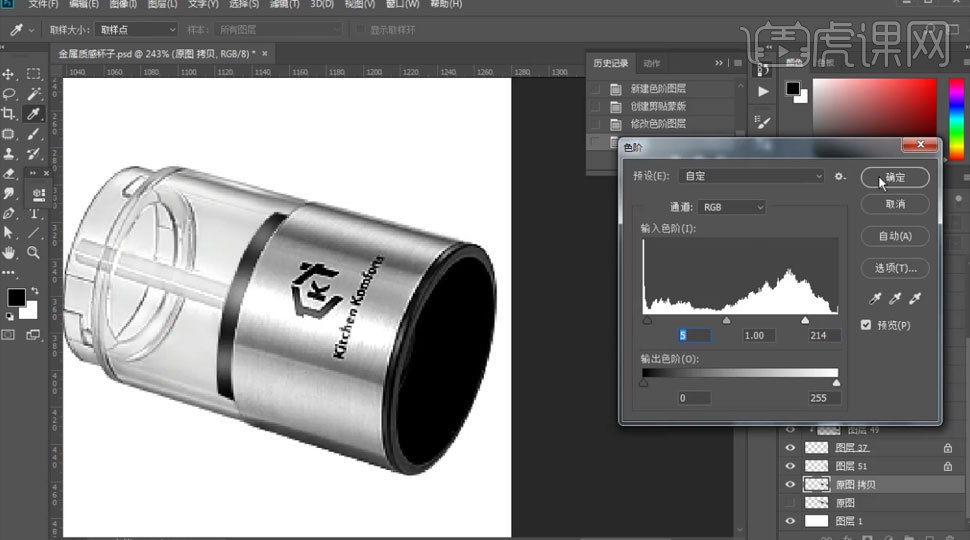
17.点击【钢笔】工具抠图,点击【画笔】工具白色,【ctrl+alt+g】创建剪切蒙版,降低【不透明度】,点击路径,【alt+e+s】居外黑色1个像素,重复居内白色,删除多余部分,点击【橡皮】工具柔和,具体效果如图示。

18.点击【ctrl+alt+SHIFT+E】盖印图层,创建新图层点击【线性光】-【滤镜】-【其他】-【高反差保留】+1个像素,降低【不透明度】,具体效果如图示。

19.点击【色彩平衡】调节整体颜色,,具体效果如图示。

20.添加背景,复制原图,添加阴影,调整。具体效果如图示。